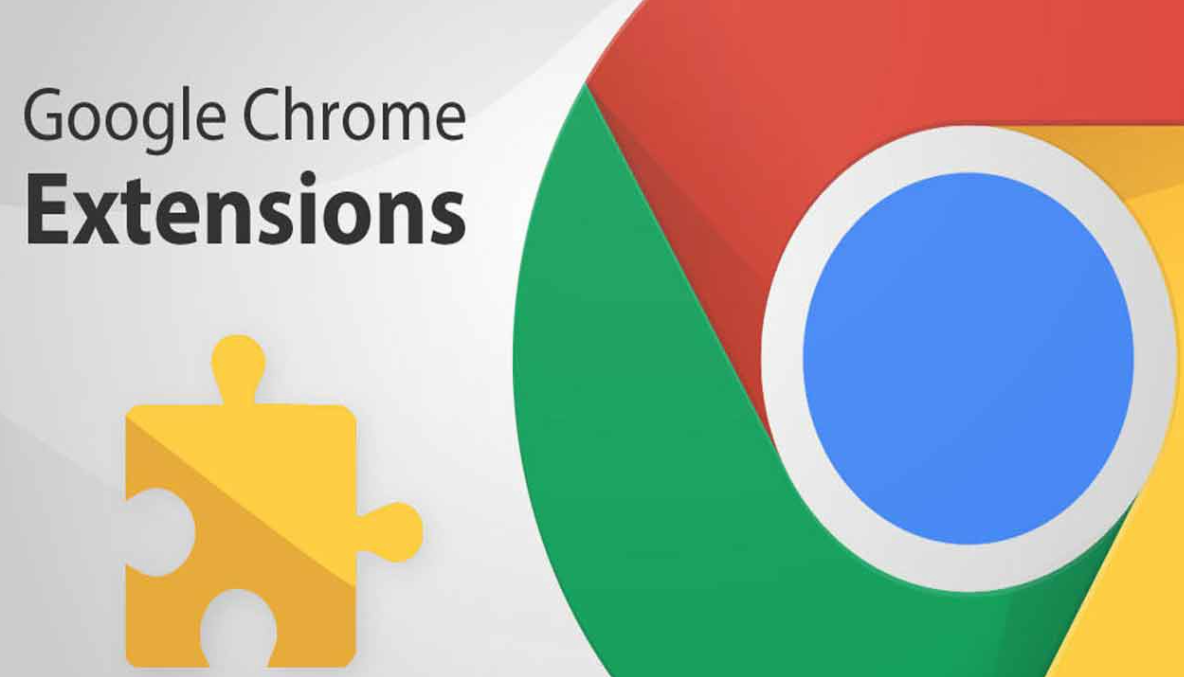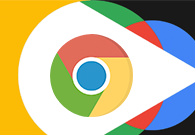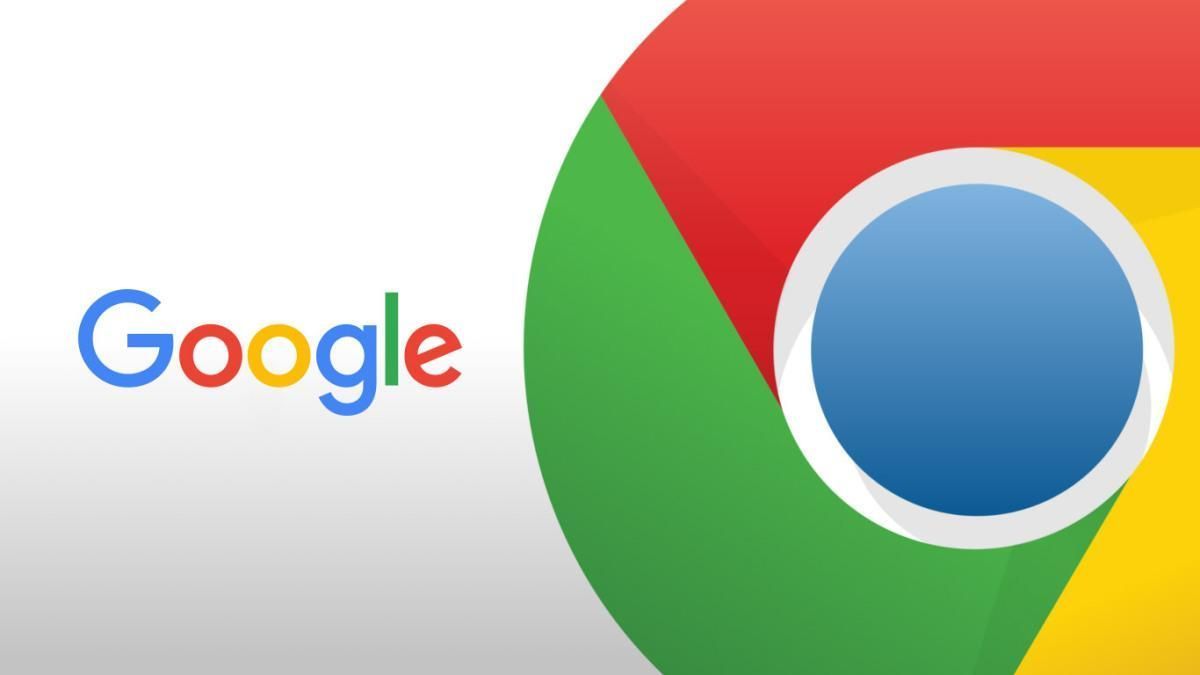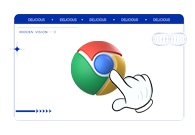详情介绍

以下是在 Chrome 浏览器中清理浏览器数据并释放存储空间的具体步骤:
1. 打开 Chrome 浏览器:在电脑桌面上找到 Chrome 浏览器图标,双击打开浏览器。如果是第一次使用,可能会进入引导界面,按照提示完成初始设置即可进入主界面。
2. 进入设置菜单:点击浏览器右上角的三个点(菜单按钮),在弹出的下拉菜单中选择“设置”选项。这将打开 Chrome 浏览器的设置页面,在这里可以进行各种浏览器相关的设置和调整。
3. 找到隐私设置:在设置页面中,滚动鼠标滚轮向下,找到并点击“隐私和安全”选项。这个部分包含了与用户隐私和数据安全相关的各种设置,如网站权限管理、清除浏览数据等。
4. 选择清除浏览数据:在“隐私和安全”页面中,点击“清除浏览数据”按钮。会弹出一个对话框,在这里可以选择要清除的数据类型和时间范围。
5. 选择数据类型和时间范围:在“清除浏览数据”对话框中,勾选需要清除的数据类型,如浏览历史记录、下载记录、缓存的图片和文件、Cookie 及其他网站数据等。还可以选择要清除的时间范围,包括全部时间、过去一小时、过去 24 小时、过去 7 天等。根据自己的需求进行选择后,点击“清除数据”按钮。
6. 等待清理完成:点击“清除数据”按钮后,Chrome 浏览器将开始清理所选的数据。这个过程可能需要一些时间,具体取决于要清除的数据量和计算机的性能。在清理过程中,不要关闭浏览器或进行其他可能干扰清理操作的任务。
7. 确认清理结果:清理完成后,浏览器会显示一条提示信息,告知已成功清除所选的数据。此时,可以返回浏览器主界面,继续正常使用浏览器。
通过以上步骤,就可以轻松地清理 Chrome 浏览器中的各类数据,释放存储空间,让浏览器更加流畅、高效地运行。建议定期进行浏览器数据的清理,例如每个月或每个季度进行一次,以保持良好的浏览体验和计算机性能。同时,在清理数据之前,如果有一些重要的信息,如保存的密码、书签等,可以先进行备份,以免丢失。